課題内容:索引の制作
「問題2:索引の制作」では、すでに組版済みの複数のInDesignデータから索引ページを制作し、コンセプト文で第三者に説明するための指示書を作成する課題が出題されました。
【問題文全文】
この課題の問題文を確認したい方は、こちらのPDFをご覧ください。
出題の意図
「問題2:索引の制作」は、InDesignの標準機能を使って索引項目を効率よく登録する方法を確認する問題としました。また、コンセプト文では第三者が同じように作業できるよう適切な指示が出せる能力を問いました。
なお、索引抽出は本来スクリプトを使うのが効率的ではありますが、スクリプトの使用は「InDesignのオペレーション技能を問う」というコンテストの主旨に沿わないため、禁止とさせていただきました。
完成見本
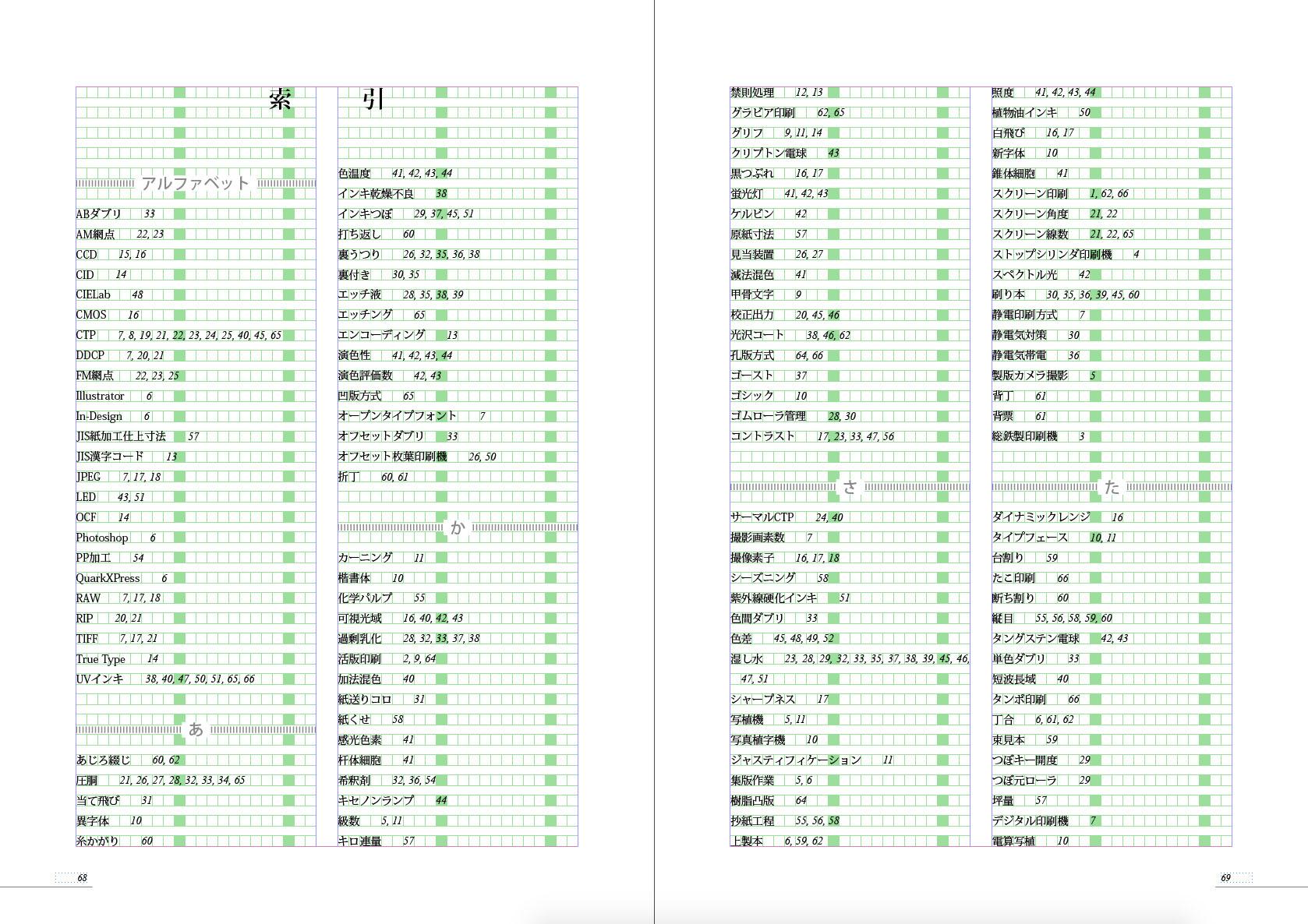
課題のポイントと必須技能
複数あるInDesignデータをブック機能でまとめ、ページ番号を通す必要があります。章の始まりを奇数始まりにするかどうかについては問題文に記載していないため、どちらでも不問としました。
索引ページ制作は本文ページの修正内容を反映できるように工夫されているかが加点のポイントとなっています。また、本文ページ修正後の索引ページ更新をなるべく手間をかけずに行うための工夫が必要となっており、かつコンセプト文に手順が記載されている必要があります。
具体的な加点ポイントとしては、フォントの指定準拠はもちろんですが、索引機能を使って索引ページの段落スタイルが適切に適用されているかが最大のポイントとなっています(図2)。これによって索引更新の際の手間を軽減することができます。
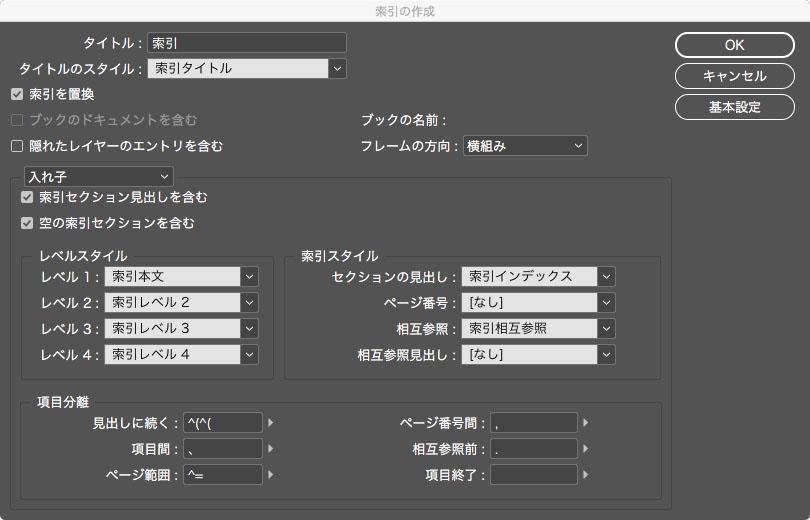 ▲段落スタイルの設定例
▲段落スタイルの設定例索引の「あかさたな」といったインデックスについては、索引機能のソートオプションを使うことで不要な項目(いうえお等)を削除することができます(図3)。ソートオプションだけでは指定しきれない「アルファベット」については、コンセプト文に明記する必要があります。コンセプト文では他のオペレーターが作業するにあたって迷うことなく作業ができる手順が書かれている必要があり、重要な加点ポイントとなっています。
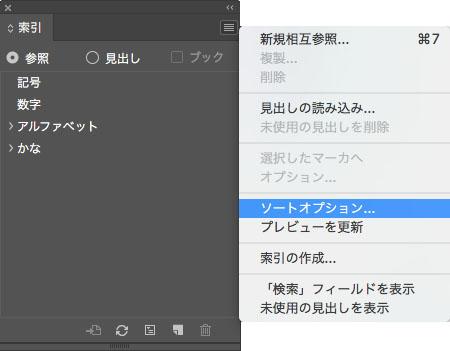
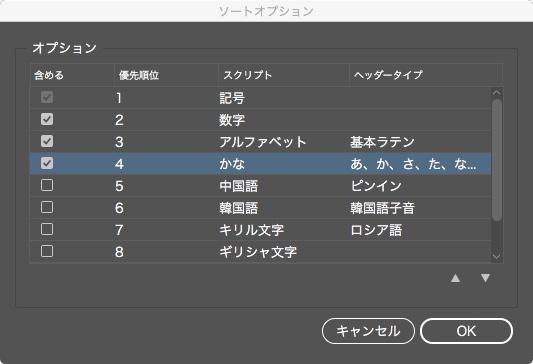 ▲図3 上:ソートオプションメニューの場所 下:ソートオプションの設定例
▲図3 上:ソートオプションメニューの場所 下:ソートオプションの設定例この課題で一番の難所は?
索引の「あかさたな」等のインデックスの飾り罫が段落境界線で作成されており、段落スタイルに登録されているかがこの課題の一番の難所かもしれません。文字の部分と2mmアキを実現するには前&後の段落境界線を組み合わせる必要があります(図4)。
今回の課題に限らず、前・後の段落境界線の組み合わせは使える場面が多いので、覚えておいて損はないと思います。
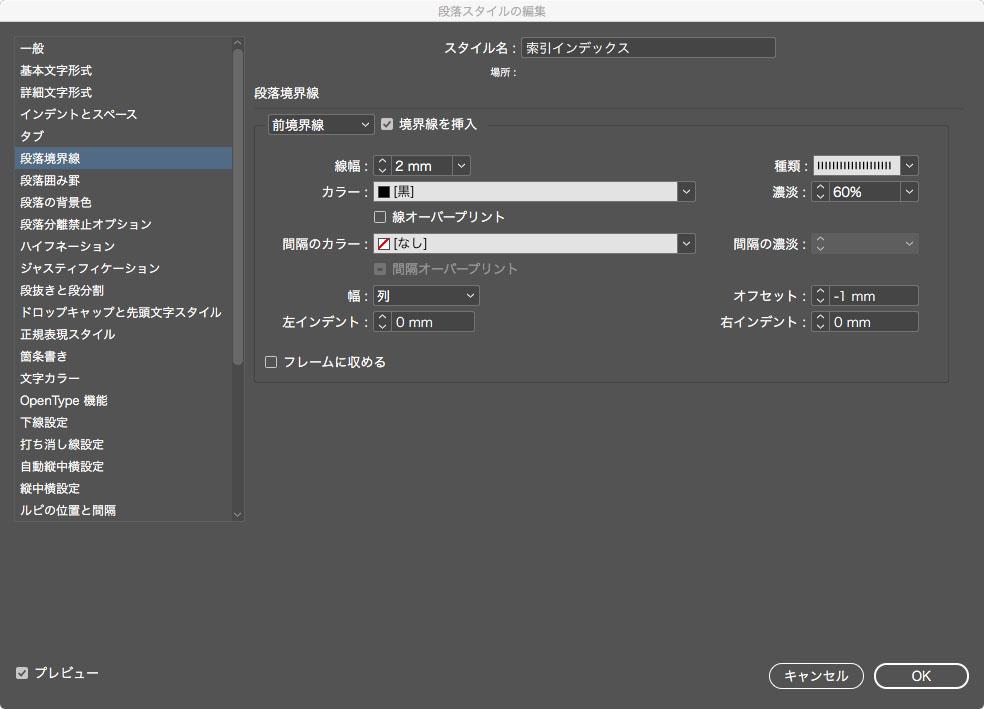
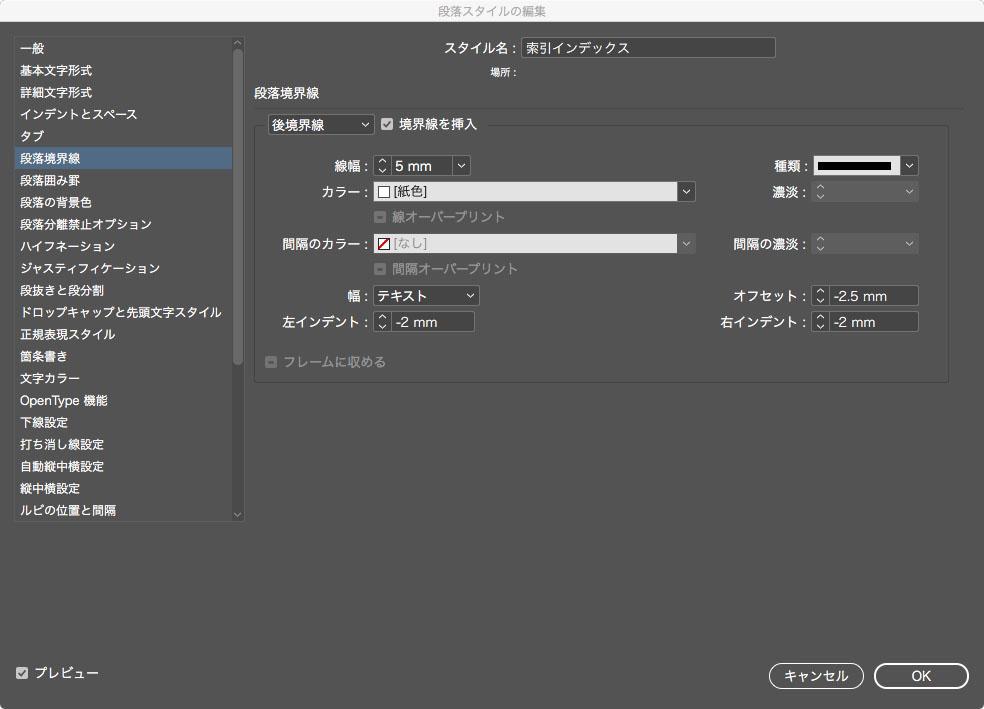 ▲図4 上:段落前境界線の設定例 下:段落後境界線の設定例
▲図4 上:段落前境界線の設定例 下:段落後境界線の設定例課題出題者からのメッセージ
実際の業務で入稿する想定を意識するあまり、索引項目を多くしてしまい、課題に取り組んだ方には大変な思いをさせてしまったかもしれません。索引の仕事は頻繁にあるものではないかもしれませんが、InDesignの機能の一つとして知っていても損はないと思います。
【出題の意図】にも記載しましたが、実際の索引の作業にはスクリプトの使用をおすすめします。インターネットで検索するとフリーのスクリプトがいろいろあり、スクリプトを使ったことがない方は今回の索引登録がスクリプトを使うことによって一括でできてしまうことにありがたみを感じることができるかもしれません。
ただ、索引登録のスクリプトが使えるかどうかも索引機能を知っていればこその話ですので、この課題をきっかけに索引機能とスクリプトについて理解を深めていただければ非常に嬉しいです。
注意事項
課題解説で紹介する手法は、この課題において模範となる例であって、その内容が各社の手法と異なる場合、それを否定するものではありません。ご理解とご了承をお願いします。